明基台式电脑设置U盘启动的技巧
明基台式电脑如何设置U盘启动?明基电脑是明基集团开发的一款电脑产品,以其独特的外观,强悍的性能,受到了许多消费者的喜爱。电脑安装Windows10系统总是会出现一大堆问题,但是大家都觉得重装系统很麻烦,不知道该如设置U盘启动。今天小编就来教大家明基台式电脑设置U盘启动的具体操作方法,希望大家会喜欢。
明基台式电脑设置U盘启动的方法:
方法一:
1.明基台式机——开机按F8进入开机启动项,选择含有USB的选项就可以U盘启动。
2.明基笔记本——开机按F9进入开机启动项,选择含有USB的选项就可以U盘启动。
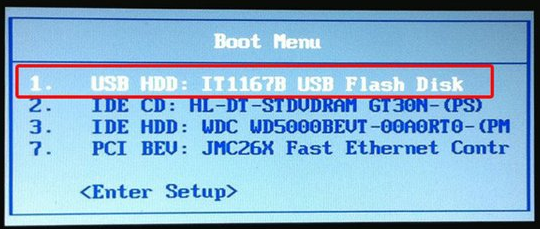
方法二:
1.开启计算机,在自检画面时,按Del键(有的主板是按F2键)进入bios。
2.选择Advanced BIOS Features,按回车。
3.把First Boot Device选择为Removable选项,保存并退出。即可直接进入U盘启动。
以上介绍的内容就是关于明基台式电脑设置U盘启动的具体操作方法,不知道大家学会了没有,如果你也遇到了这样的问题的话可以按照小编的方法自己尝试一下,希望可以帮助大家解决问题,谢谢!!!了解更多的教程资讯请关注我们系统天地网站~~~~










 苏公网安备32032202000432
苏公网安备32032202000432